怎么把繁体字改成中文 繁体字转换成简体字工具
在当今信息时代,中文繁体字仍然被广泛使用,但随着社会的发展和交流的增加,许多人希望将繁体字转换为简体字,以便更好地适应现代社会的需求,为了满足这一需求,繁体字转换成简体字的工具应运而生。通过这些工具,我们可以方便地将繁体字转换为简体字,从而更加轻松地阅读和书写中文。在这篇文章中我们将探讨如何使用这些工具来将繁体字改成简体字,帮助读者更好地适应现代社会的需求。
具体方法:
1.首先在桌面(或者其他位置)找到所需要的Word文档,然后鼠标双击打开。也可以点击一下,然后鼠标右击选择“打开”,或者选择“打开方式”,再选择使用Word打开,当然还是直接双击打开比较方便,前提是要事先安装Word软件。

2.打开之后可以发现内容都是繁体字,如果大家没学过的话,有些文字还是认不得的,现在试着把内容转换成简字体。

3.查看Word页面上方菜单栏,确保菜单栏处于“审阅”菜单下。一般Word打开之后会默认处于“开始”菜单下,如果不是在“审阅”下,点击一下“审阅”菜单。
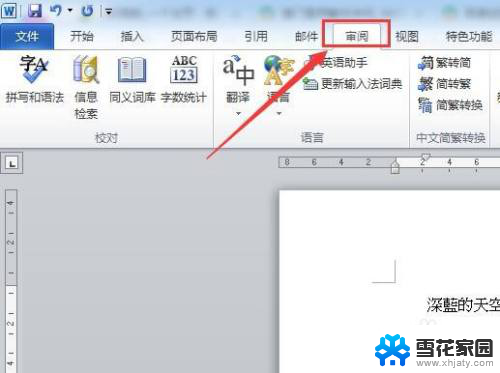
4.如果我们希望第一段和第二段内容转换成简体字,那我们将它们选中,一定要选中,否则就不会转换成功。

5.在“审阅”菜单栏下的“中文简繁转换”板块,找到繁转简工具按钮,点击一下即可。
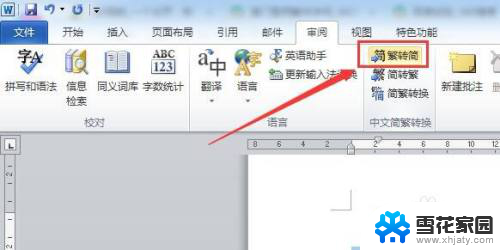
6.这时候再回到Word文档(停留在原来的页面),会发现第一段和第二段内容(选中的内容)已经转换成简体字了。

7.同样地,如果想把简体字转换成繁体。可以找到简转繁工具按钮,点击一下即可转换成繁体字,当然前提还是要先选中相关内容。
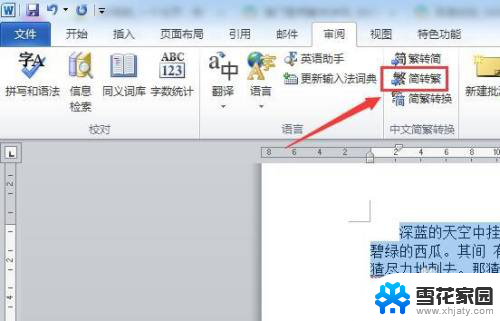
以上是将繁体字转换为中文的全部内容,如果遇到这种情况,您可以根据以上步骤解决问题,非常简单快速。
怎么把繁体字改成中文 繁体字转换成简体字工具相关教程
-
 word简体字转换繁体 word文档中简体字如何转换成繁体字
word简体字转换繁体 word文档中简体字如何转换成繁体字2024-02-07
-
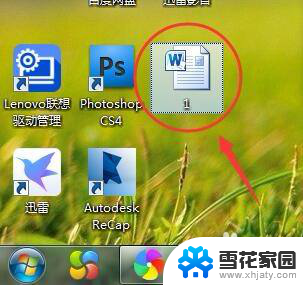 怎样将繁体字转换成简体字 繁体字简体字转换方法
怎样将繁体字转换成简体字 繁体字简体字转换方法2025-03-31
-
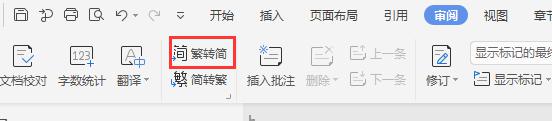 wps怎么样把繁体字转换成科学简体字 wps繁体字转换成科学简体字的方法
wps怎么样把繁体字转换成科学简体字 wps繁体字转换成科学简体字的方法2024-02-08
-
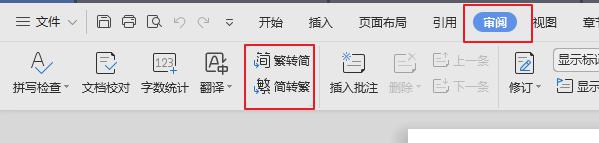 wps怎么把繁体字转换成简体字 wps怎么将繁体字转换为简体字
wps怎么把繁体字转换成简体字 wps怎么将繁体字转换为简体字2024-01-16
- 电脑字体繁体怎么改为简体 电脑上怎么把繁体字改成简体字
- word转换繁体字 word怎么转换为繁体中文
- 电脑输入法变成了繁体字怎么改正 Windows 10自带输入法变成繁体如何改回简体
- 输入法的字体变成繁体字如何改过来 如何解决Windows 10自带输入法变成了繁体字的问题
- 打字变繁体了怎么办 Windows 10输入法变成了繁体怎么切换回简体
- word怎么转繁体字 word繁体字怎么写
- 电脑怎么看是windows几的 如何确定电脑系统是Windows几
- 联想小新系统重置 联想小新笔记本系统重置密码
- nvidia怎么打开录制 NVIDIA显卡录像功能怎么打开
- 华为mate30怎么调声音大小 华为mate30怎么调整铃声音量
- 电脑频繁重启无法开机 电脑无法开机怎么解决
- 微信删除的号码怎么找回来 怎样找回被删除的微信联系人
电脑教程推荐